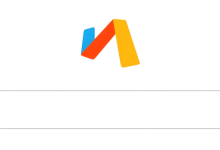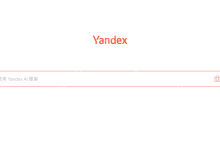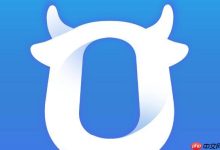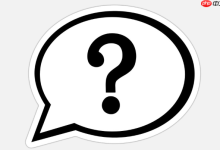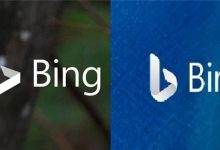先关闭自动同步时间,再检查CMOS电池是否需更换。若问题仍存,可尝试修改注册表禁用NtpClient服务,并进行病毒扫描,确保系统时间不被异常篡改。
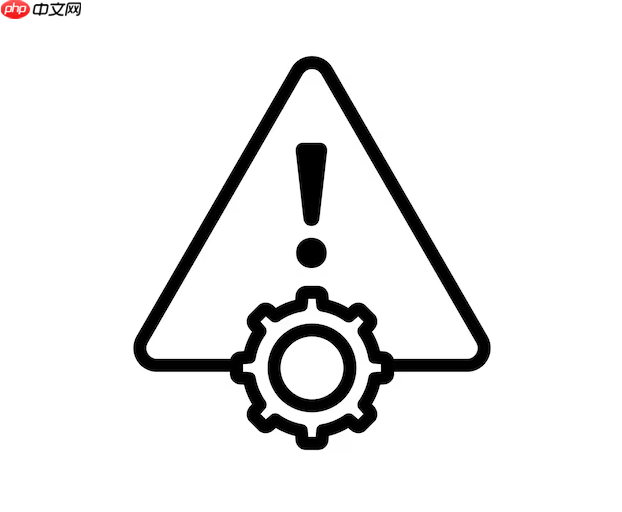
电脑时间总是自动变回错误值,通常是因为系统在后台自动同步了网络时间,或者CMOS电池有问题。下面几个步骤帮你彻底解决这个问题。
检查是否启用了自动同步时间
Windows 系统默认会通过互联网自动校准时间,如果服务器不准或设置冲突,时间就会“改了又变”。
- 右键任务栏时间 → 选择“调整日期/时间”
- 把“自动设置时间”这个开关关掉
- 手动设置正确的时间和时区
- 保存后观察是否还会跳回错误时间
更换主板CMOS电池
如果关机后时间重置或每天快慢几小时,可能是主板上的纽扣电池(CR2032)没电了。
- 电脑断电后打开机箱侧盖
- 找到主板上圆形银色电池
- 轻轻撬出,换上新的CR2032电池
- 开机重新设置BIOS时间和系统时间
修改注册表禁用特定时间服务(进阶操作)
某些情况下,即使关闭了自动同步,系统仍可能被组策略或第三方软件触发同步。
- 按 Win + R,输入 regedit 打开注册表
- 定位到:HKEY_LOCAL_MACHINE\SYSTEM\CurrentControlSet\Services\W32Time\TimeProviders\NtpClient
- 双击 Enabled,把数值改为 0
- 重启电脑生效
注意:修改注册表前建议备份,操作失误可能影响系统稳定。
检查病毒或恶意软件
极少数情况,病毒会篡改系统时间以绕过证书验证或激活机制。
- 使用 Windows Defender 或可信杀毒软件全盘扫描
- 查看是否有异常进程频繁修改系统时间
基本上就这些原因。先从关闭自动同步开始,再看是否需要换电池。问题不大,但容易忽略细节。

 路由网
路由网